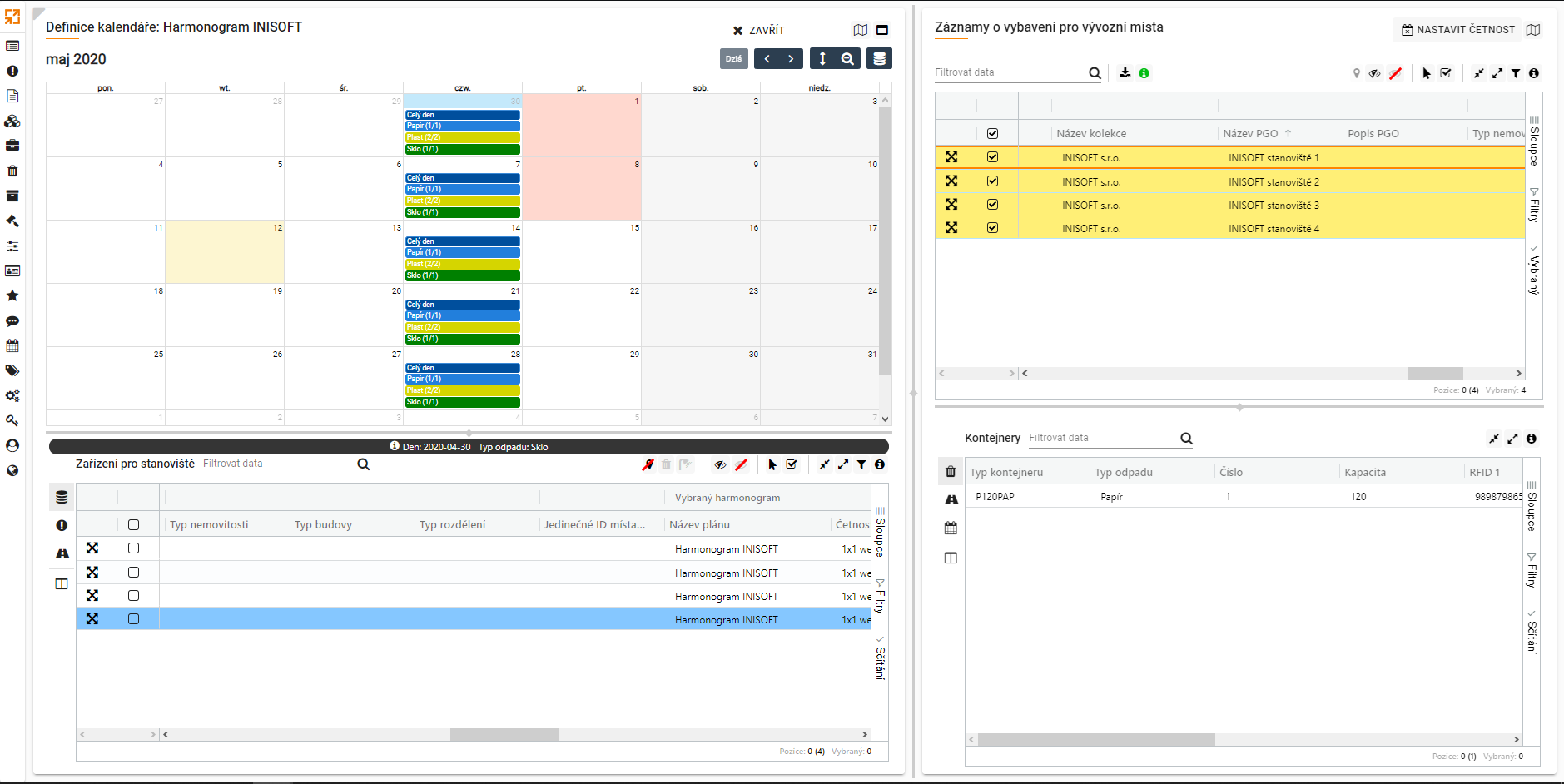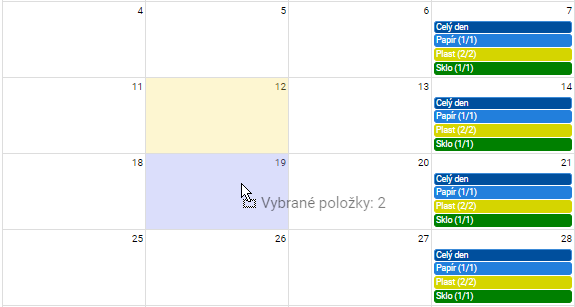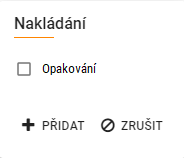Slouží k plánování opakovaného svozu odpadu.
Harmonogramy
Přidání harmonogramu je rozděleno na dvě části. V první pomocí tlačítka Přidat () Harmonogram vytvoříte. Je třeba vyplnit název, dále lze harmonogram omezit skupinou stanovišť, se kterými bude pracovat, typy nádob a typy odpadů, které se budou svážet. Plán svozu lze také omezit časovým úsekem, pro který bude platný. Pokud zaškrtnete položku týkající se konfliktů se svátky, lze v již uloženém a právě upravovaném harmonogramu otevřít kalendář (), kde je žlutě označen aktuální den, červeně definované svátky a šedě víkendy.
Popis jednotlivých funkcí kalendáře
| Přepnutí na aktuální měsíc | |
| Posunutí o měsíc zpět | |
| Posunutí o měsíc vpřed | |
| Zobrazení / skrytí seznamu stanovišť | |
| Zmenšení kalendáře dle velikosti stránky | |
| Zvětší pole kalendáře tak, aby byly viditelné všechny položky | |
| Načtení stanovišť dle filtru harmonogramu |
Po načtení pomocí tlačítka zobrazíte seznam stanovišť v okně se Záznamy o vybavení pro vývozní místa. Pokud není nastavená četnost opakování vývozu, lze tak učinit pomocí tlačítka Nastavit četnost () v pravé horní části okna Záznamů o vybavení svozového místa.
Označená stanoviště (zažlutěná) pak můžete přetažením za ikonu umístit do konkrétního dne.
Vložení nádob je nutno potvrdit v dialogu Nakládání, kde lze po zaškrtnutí Opakování nastavit vložení do harmonogramu dle nastavené četnosti svozu. Jak je vidět z obrázků výše, Svoz papíru, plastu a skla je v tomto případě má četnost svozu jednou týdně.
Trasy
Slouží k uložení vzorových svozových linek, pomocí kterých pak můžete nadefinovat Harmonogram svozu, popřípadě rovnou vytvořit svozovou trasu, která lze odeslat do terminálu svozového vozidla.
Popis jednotlivých funkcí
Přidání trasy | |
Editace již uložené trasy |
Přidání trasy
Pomocí tlačítka vyvoláme vytvoření nové trasy. Ta je definována názvem, barvou (pro snazší orientaci v harmonogramu) a typem odpadu. Lze ji také vymezit pomocí seznamu stanovišť, četností svozu a typem nádoby. Dále ji můžeme omezit jen na určité území a také konkrétním svozovým vozidlem. V rámci přidávání trasy lze pomocí zaškrtnutí příslušného pole danou trasu deaktivovat. Pomocí tlačítka pro tvorbu trasy definujeme stanoviště a nádoby, která bude daná trasa obsahovat. Stanoviště lze do trasy vkládat pomocí seznamu svozových stanovišť nebo ze schránky stanovišť.
Editace trasy
Abychom mohli použít tlačítko pro editaci trasy, je nutné nejdříve načíst seznam existujících tras pomocí tlačítka. V označeném záznamu pak lze upravovat všechny výše uvedené parametry.